
Abasebenzisi abasisigxina, i-Excel ayimfihlo ekwenkqubo onokuthi uveze kule program onokuthi uvelise ngokwahlukeneyo lwezibalo, zobunjineli kunye nezemali. Eli nqaku liphunyezwa ngokusebenzisa iifomathi nemisebenzi. Kodwa, ukuba i-Excel ihlala isetyenziselwa ukwenza ukubalwa okunjalo, umbuzo wombutho olwenzelwe ukuba kwezi zixhobo uhambelana ngqo nephepha, eliza kwandisa kakhulu i-Sheet Creckec kunye nenqanaba lokulungiselela umsebenzisi. Masifumanise ukuba yenze njani into yokubala efanayo.
Inkqubo yokudalwa kweNkcazo
Eyona nto iphambili ekunyanzekisweni komsebenzi iba kwimeko yesidingo sokuhlala siqhuba uhlobo lwezibalo kunye nokubala okunxulumene nohlobo oluthile lomsebenzi. Ngokubanzi, zonke iikhalityhuli ze-Excel zinokwahlulwa zibe ngamaqela amabini: indalo iphela (esetyenziselwa ukubala ngokwezibalo ngokubanzi) kunye neprofayile emxinwa. Iqela lokugqibela lahlulwe laba ziindidi ezininzi: ubunjineli, ezemali, imali, utyalomali lwetyala, njl. Ivela ekusebenzeni kwekhompyuter, okokuqala, kukhethwa i-algorithm yendalo yayo ixhomekeke.Indlela yoku-1: Sebenzisa i-macros
Okokuqala, qwalasela ii-algorithms zokwenza amaziko amakhulu. Masiqale ngokudalwa kwe-Calculator elula. Esi sixhobo siya kwenza izenzo ze-arithmetic ze-arithmetic: ukongeza, ukuphindaphinda kokuphatha, ukwahlula-hlula, njl njl. Iphunyezwa kusetyenziswa i-macro. Ke ngoko, ngaphambi kokuba uqhubeke nenkqubo yokwenzela, kufuneka uqiniseke ukuba wenze i-macros kunye nephaneli yovelwano. Ukuba ayinjalo, kuya kufuneka wenze umsebenzi we-macros.
- Emva kokuba ezi zipapathe zingasentla zenziwe, zifudukele "umbhekisi". Sicofa kwi-icon "esisiseko" esisiseko ", esikwe kwikhasethi kwi" khowudi "yesixhobo sar.
- Ifestile ye-VBA ye-VBA iqala. Ukuba indawo ephakathi iboniswe kwi-grey, kwaye ingabi mhlophe, oko kuthetha ukuba intsimi yegalelo lekhowudi ingekho. Ukuvula umboniso wayo, yiya kwi "Jonga" Imenyu yemenyu kwaye ucofe umbhalo "weKhowudi" kuluhlu oluvela. Unganako, endaweni yezi gulimula, cinezela iqhosha le-F7 umsebenzi. Ngayiphi na imeko, ibala lokufaka lekhowudi liya kuvela.
- Apha kwingingqi ephakathi kufuneka sibhale ikhowudi ye-macro ngokwayo. Inayo le fomu ilandelayo:
IClator Calculator ()
I-Dim Chenxpr njengomtya
'Ukungenisa idatha yobalo
I-windowsxpr = inzumbelobox ("Ngenisa idatha")
Ukubalwa kwesiphumo
I-Msgbox Guqulxpr kunye ne- "=" & Isicelo.Bevaue
Gqibela.
Endaweni yebinzana "Ngenisa idatha" Ungayitshisa enye yamkelekile kuwe. Nguwo oya kubekwa ngaphezulu kwentsimi yentetho.
Emva kokuba ikhowudi ingenisiwe, ifayile kufuneka ibhalwe ngaphezulu. Kwangelo xesha, kufuneka igcinwe kwifomathi enenkxaso ye-macros. Sicofa kwi icon kwifom yediski yefloppy kwibar yesixhobo se-VBA.
- Ifestile yokugcina uxwebhu isunguliwe. Yiya kwisikhombisi kwi-hard disk okanye kwimithombo yeendaba ekhutshelweyo apho sifuna ukuyigcina. Kwicandelo "Igama lefayile", nikezela ngegama elifunayo okanye ushiye okungagqibekanga okonalweyo. Kwisinyanzelo kwicandelo lohlobo lwefayile, khetha igama "Incwadi ye-Excel ngeNkxaso yeMacros (* .xlsm)" kuzo zonke iifomati ezikhoyo. Emva kweli nyathelo, udongwe kwiqhosha "longa" ezantsi kwefestile.
- Emva koko, unokuvala i-MACROD Wiker Window ngokunqakraza kwi icon yokuvala esemgangathweni kwifom yesikwere esibomvu ngomnqamlezo omhlophe kwikona yalo ngasekunene ngasekunene.
- Ukuqala isixhobo sekhompyuter usebenzisa i-macro ngelixa kwi-theb yovelwano, udongwe kwi icon ye-macros kwitheyiphu yesixhobo "seKhowudi".
- Emva koko, iwindow ye-macro iqala. Khetha igama lalo macro, esisaliweyo nje, lalisa kwaye Cofa kwiqhosha le "Run".
- Emva kokwenza le ntshukumo, ikhawuntari isungulwe ngokusekwe kwi-macro.
- Ukuze enze ukubalwa kuyo, bhala endle isenzo esifanelekileyo. Eyona ilula ukusebenzisa ibhloko yekhibhodi yezinye ngezi njongo, ezifumaneka ngasekunene. Emva kokuba intetho ingenisiwe, cofa iqhosha u "Kulungile".
- Emva koko iwindow encinci ivele kwiscreen, equlethe impendulo kwisisombululo sentetho ethile. Ukuyivala, cinezela iqhosha u "Kulungile".
- Kodwa uyavuma ukuba akudelekanga kangangexesha lonke kufuneka wenze iintshukumo zekhompyuter, ukutshintshela kwi Window Window. Masenze lula ukumiliselwa kokumiselwa kwefestile yokubala. Ukwenza oku, ngelixa kwi-theb yovelisi, cofa kwi icon ye-macros sele sisiqhelene.
- Ke kwi Window yeMacros, khetha igama lento oyifunayo. Cofa kwi "Parameter ..." iqhosha.
- Emva koko, iwindow isungulwe ngaphantsi kwaleyo yangaphambili. Kuyo, sinokuseta indibaniselwano yamaqhosha ashushu, xa ucofa ukuba ikhawuntari iya kuqaliswa. Kubalulekile ukuba le mdibaniso ayisetyenziswanga ukuba ibize ezinye iinkqubo. Ke ngoko, oonobumba bokuqala be-alfabhethi abacetyiswa. Isitshixo sokuqala sokudityaniswa kuseta inkqubo ye-Excel ngokwayo. Esi sisitshixo se-CTRL. Ezi zitshixo zilandelayo ziseta umsebenzisi. Mayibe yeyona nto iphambili (nangona ungakhetha enye). Ukuba eli qhosha sele lisetyenzisiwe yiNkqubo, esinye isitshixo siya kongezwa ngokuzenzekelayo kwindibaniselwano - utshintsho. Sifaka uphawu olukhethiweyo kwibala "lekhibhodi" kwaye ucofe iqhosha u "Kulungile".
- Emva koko vala i-macro Window ngokunqakraza kwi icon yokuvala esezantsi kwikona ephezulu ngasekunene.
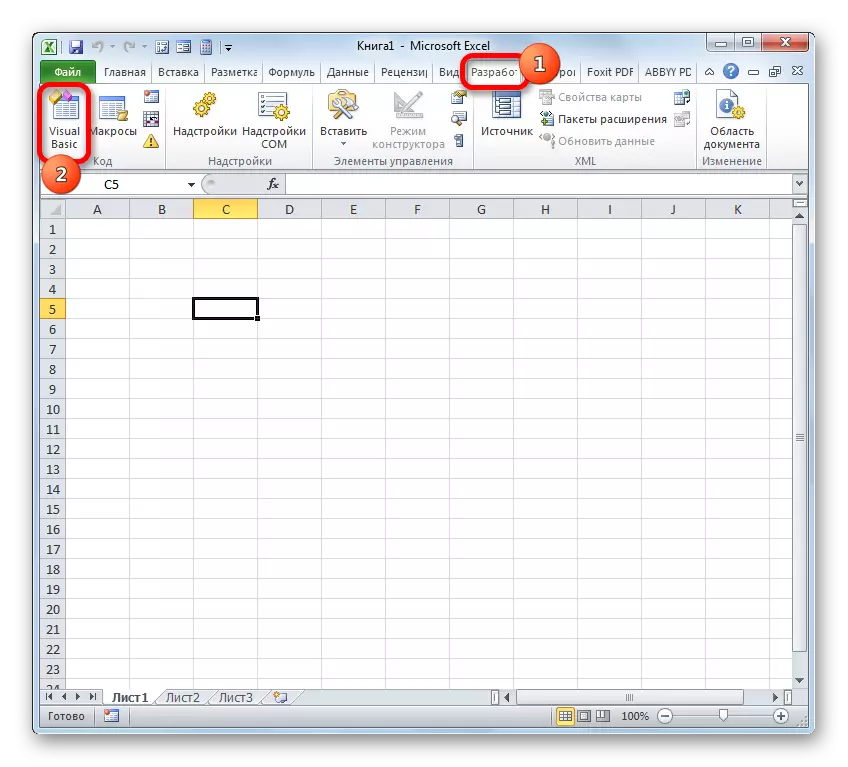

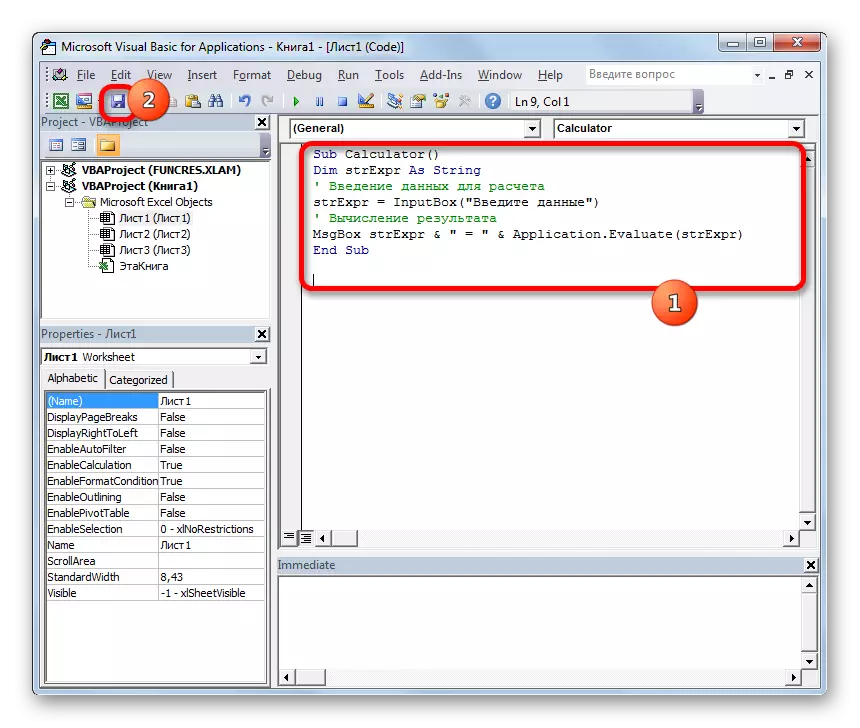
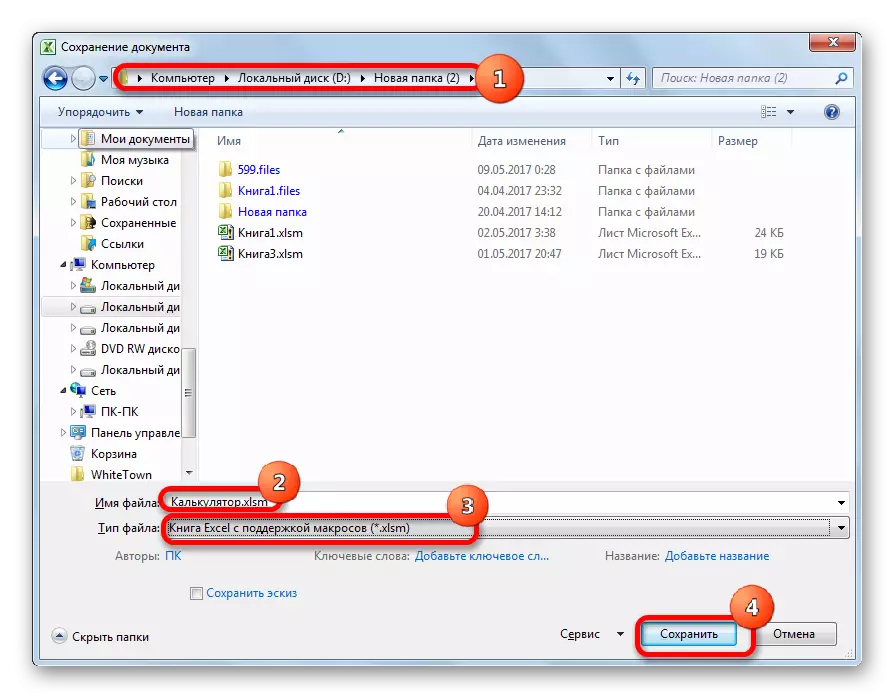
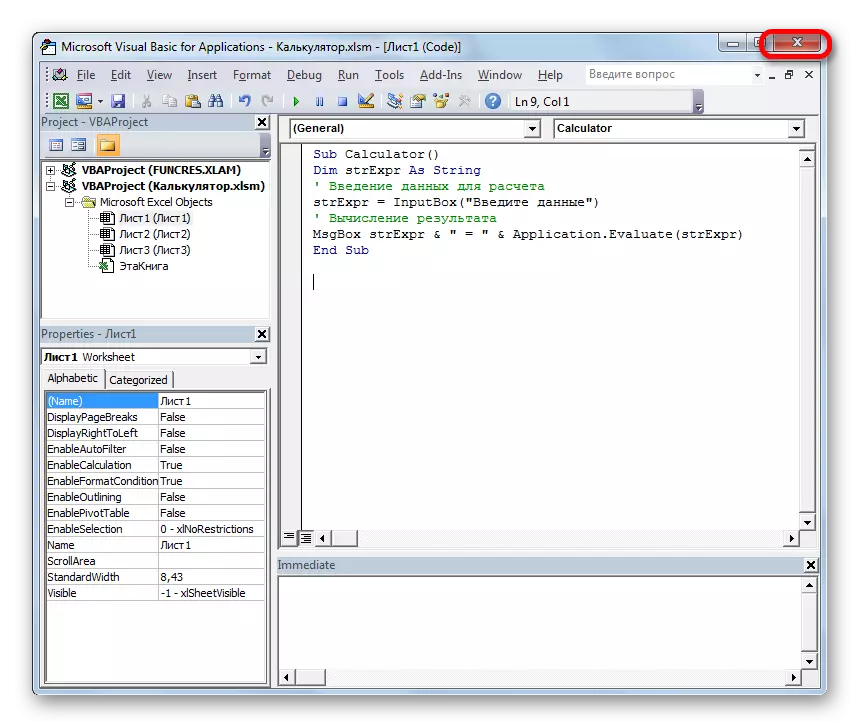
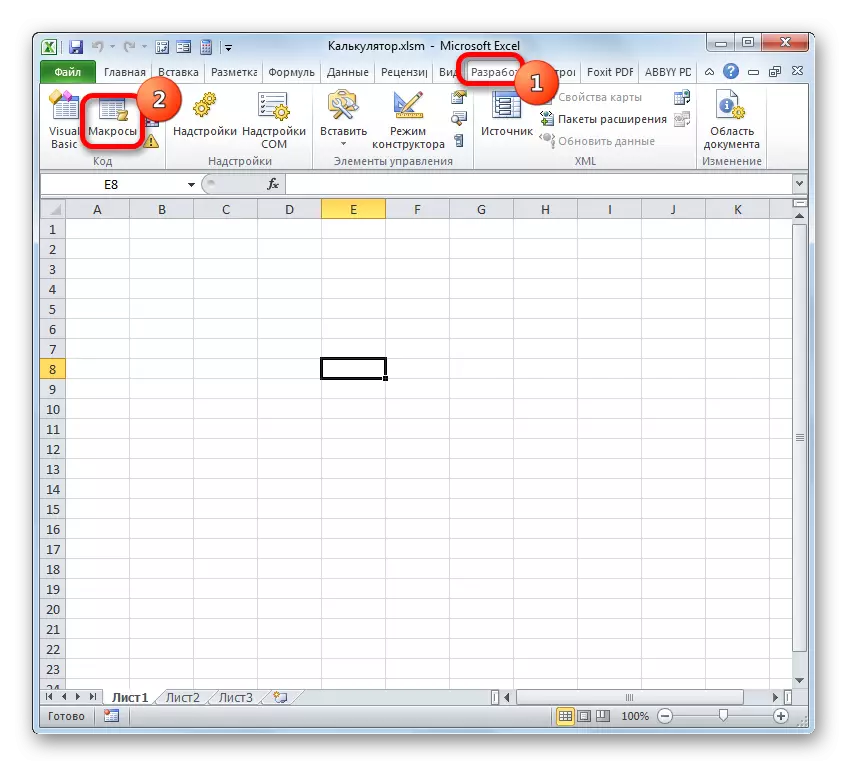
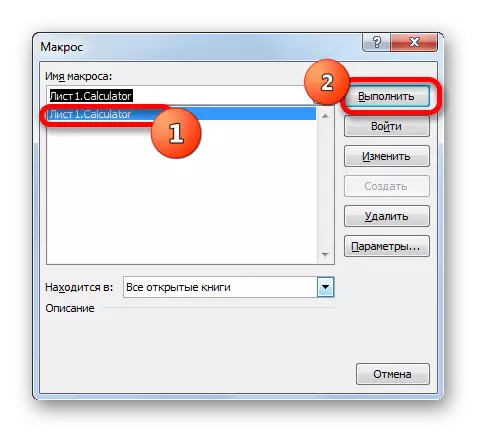
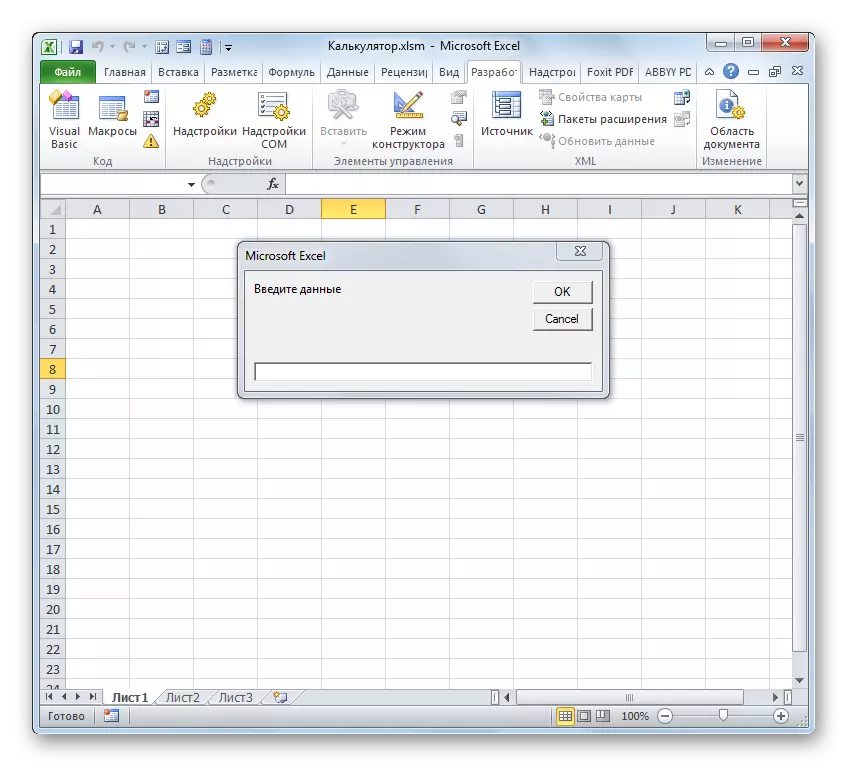
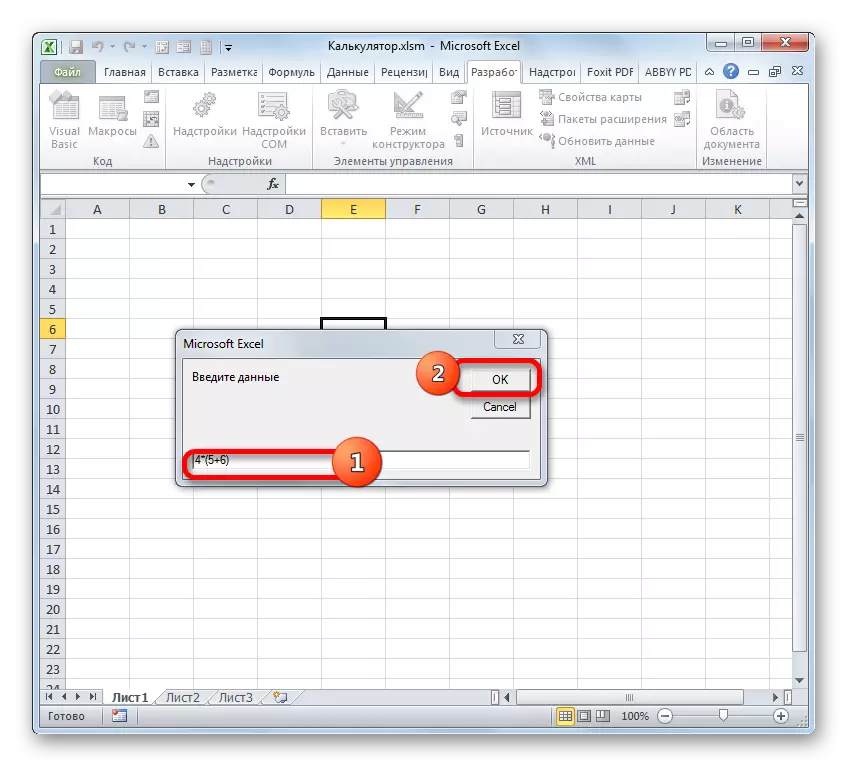
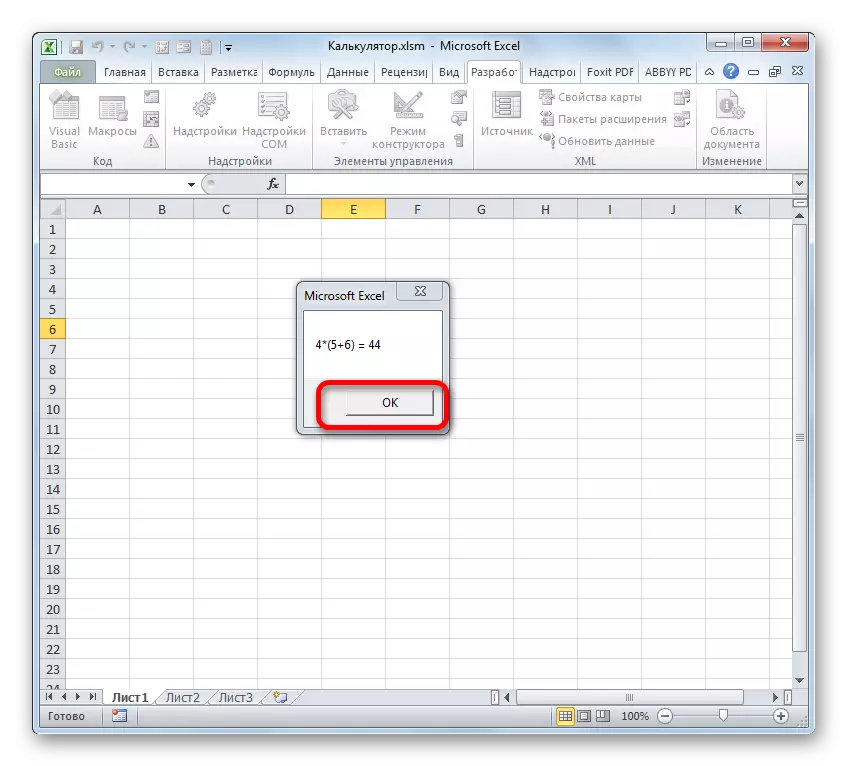
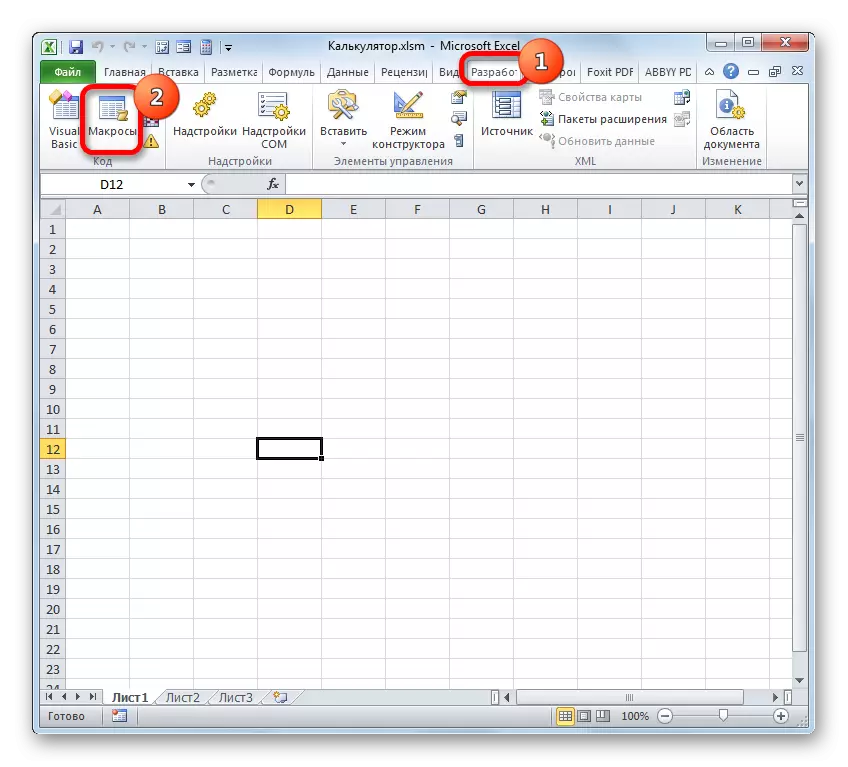
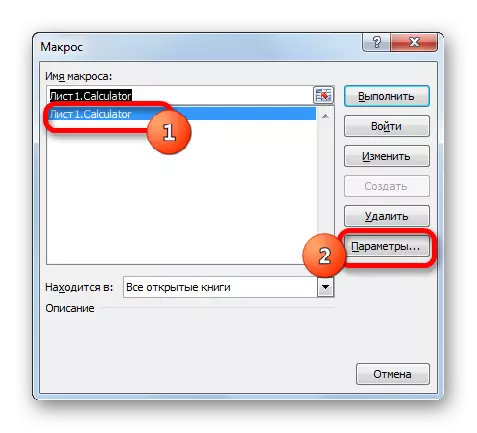
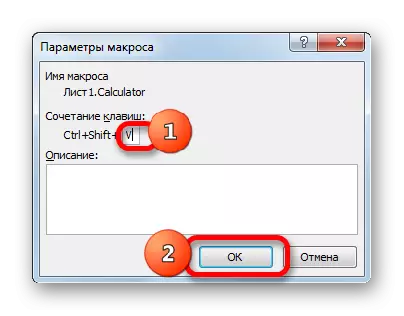
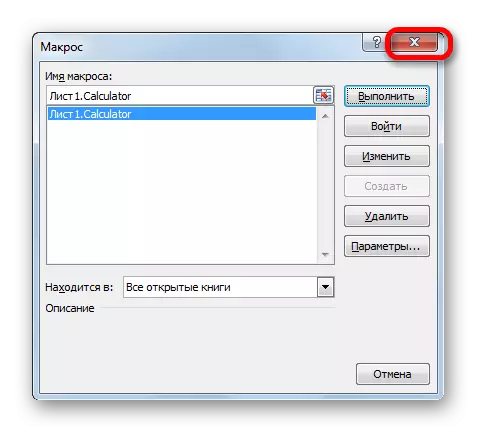
Ngoku, xa useka indibaniselwano ekhethiweyo yeqhosha elishushu (kwimeko yethu, i-Ctrl + Shift + v) izakuqala ifestile yekhompyuter. Vumelana, ngokukhawuleza kwaye kulula kakhulu kunokuyibiza ngalo lonke ixesha ngefestile ye-macro.
Isifundo: Ungayenza njani i-macro nge-degle
Indlela 2: Faka imisebenzi
Ngoku masiqwalasele ukhetho lokudala ukubala iprofayili. Iya kuyilwa ukwenza imisebenzi ethile, ethile kwaye ifumaneka ngqo kwiphepha le-Excel. Ukwenza isixhobo, izinto ezakhiweyo ze-Excel ziya kusetyenziswa.
Umzekelo, yenza isixhobo sokuguqula ubunzima. Kwinkqubo yendalo yayo, siya kusebenzisa umsebenzi we-Prebho. Lo msebenzi unxulumene necandelo lobunjineli beempawu ezakhiweyo. Umsebenzi wayo kukuguqula amaxabiso omgangatho omnye ukuya kwenye. I-syntax yeli nqaku yile ilandelayo:
= I-SPROOOB (inombolo; i-ex_dad_ism; kon_d_ism)
"Inombolo" yingxoxo enohlobo lwexabiso lamanani obukhulu ekufuneka baguqulwe bafumane omnye umlinganiso wokulinganisa.
"Iyunithi yokuqala yomlinganiso" yingxoxo egqiba iyunithi yexabiso lemilinganiselo ukuba ihlawulwe. Ichazwa yikhowudi ekhethekileyo ehambelana neyunithi ethile yomlinganiso.
"Iyunithi yokugqibela yemilinganiselo" yingxoxo echaza iyunithi yemilinganiselo yobukhulu apho inani lokuqala liguqulwe khona. Ikwacacisa ngoncedo lweekhowudi ezizodwa.
Kufuneka sihlale ngakumbi kwezi khowudi, njengoko zibafuna kwixesha elizayo xa usenza ikhawuntari. Ngokukodwa, sifuna iikhowudi zeyunithi yemilinganiselo yobuninzi. Nalu uluhlu lwazo:
- G-gram;
- kg-filogram;
- Mg -lligram;
- I-LBM-I-POUP yesiNgesi;
- I-Ozm - oz;
- Intengiso ye-SG;
- Ungumntu we-atomic.
Kukwayimfuneko ukuthi zonke iimpikiswano zeli nqaku zinokubekwa njengamaxabiso kunye namakhonkco kwiiseli apho zibekwe khona.
- Okokuqala, senza umsebenzi wokusebenza. Isixhobo sethu sekhompyuter siya kuba nemimandla emine:
- Ixabiso eliguqulweyo;
- Iyunithi yomgangatho;
- Isiphumo sokuguqula;
- Iyunithi yokugqibela yomlinganiso.
Sifaka iintloko apho la macandelo aya kubekwa khona kwaye abele ifomathi yabo (Gcwalisa imida) yokubonima okubonakalayo.
Kwindawo "yexabiso eliguqulelweyo", "umda womlinganiso" kunye "nomda wokugqibela" uya kufakwa yidatha, kwaye "kwisiphumo sokuguqula" iziphumo zesiphelo.
- Oko sikwenza oko umsebenzisi angangenise kuphela amaxabiso avumelekileyo kwintsimi ye "DEP eziguqulweyo", oko kukuthi amanani angaphezulu kwe-zero. Khetha iseli apho ixabiso eliguqulweyo liya kwenziwa. Yiya kwi "data" ithebhu kwaye kwi "Ukusebenza kunye" ne-Toolbar yedatha "kwi icon" yokuqinisekiswa kwedatha.
- Isixhobo "sokuqinisekiswa kwedatha sisunguliwe. Okokuqala, uya kwenza useto kwi "parameter" ithebhu. Kwicandelo lohlobo lwedatha, khetha iParameter "efanelekileyo". Kwintsimi ethi "Ixabiso", yeka ukhetho kwiparamitha "engakumbi. Kwintsimi "encinci", cwangcisa ixabiso "0". Ke, kuphela amanani afanelekileyo anokulawulwa kule seli (kubandakanya iqhekeza), elikhulu kune-zero.
- Emva koko, sifudukela kwithebhu yefestile efanayo "umyalezo kwi-iffawal" Apha unganika inkcazo ekufuneka uyifake umsebenzisi. Iya kuyibona xa ibalaselisa igalelo leseli. Kwintsimi "yomyalezo", bhala oku kulandelayo: "Ngenisa ixabiso elininzi eliguqula".
- Emva koko sifudukela kwi "MALI YOKWENZA" ithebhu. Kwintsimi "yomyalezo", kufuneka sibhale isindululo sokuba umsebenzisi aya kubona ukuba idatha engalunganga ingenayo. Ndiyamkele oku kulandelayo: "Ixabiso lokufaka kufuneka libe linani elifanelekileyo." Emva koko, ukugqiba ukusebenza kwifestile yokuqinisekisa yexabiso lokufaka kwaye ugcine useto olungenisiweyo, cofa kwiqhosha "Kulungile".
- Njengoko sibona, xa iseli ikhethiwe, icebo legalelo liyavela.
- Masizame ukungena kwixabiso elingalunganga, umzekelo, isicatshulwa okanye inombolo engentle. Njengoko ubona, umyalezo wemposiso uyavela kwaye igalelo livaliwe. Cofa kwiqhosha "Rhoxisa".
- Kodwa ixabiso elifanelekileyo liziswa ngaphandle kweengxaki.
- Ngoku siya endle "icandelo lomlinganiso". Apha sikwenza ukuba umsebenzisi aya kukhetha ixabiso kuluhlu olubandakanya ezo zinto zinesixhenxe, uluhlu lwazo lwanikwa apha ngasentla xa uchaza impikiswano yomsebenzi wesicelo. Ngenisa amanye amaxabiso ayizukusebenza.
Sibonisa iseli, esiphantsi kwegama "iyunithi yemilinganiselo yemilinganiselo". Kwakhona, udongwe kwi-icon "yedatha".
- Kwifestile yokuqinisekiswa kwedatha evula, yiya kwi "parameter" ithebhu. Kwintsimi "yohlobo lwedatha", chonga "uluhlu" lweParameter. Entsimini "umthombo" nge-semicolon (;) Sidwelisa amagama obuninzi obunzima be-Mass yomsebenzi wangaphambi kokubonisa incoko malunga nale ncoko iphezulu. Okulandelayo, cofa kwiqhosha "Kulungile".
- Njengoko ubona, ngoku, ukuba ukhetha intsimi "icandelo lommiselo", emva koko i-pictogram ngohlobo lonxantathu lwenzeka ngasekunene kwalo. Xa unqakraza kuyo ivula uluhlu kunye namagama eeyunithi zemilinganiselo yobunzima.
- Inkqubo efanayo "kwi-window" ye-window "iqhutywa ngegama elinegama" iyunithi yokugqibela yomlinganiso ". Ikwafumana uluhlu olufanayo lweeyunithi zemilinganiselo.
- Emva koko, yiya "kwisiphumo sokuguqula". Kukuyo oko kuya kuqulatha umsebenzi we-priog kunye nemveliso ngenxa yobalo. Sabela le nto yephepha kwaye ucofe kwi-"Comn Fun" icon.
- Imisebenzi Master iqala. Yiya kwicandelo "ubunjineli" kwaye zabele igama "Premobs" apho. Ke udongwe kwiqhosha "Kulungile".
- Ifestile yokuvula yeempikiswano zomqhubi wesicelo ziyenzeka. Kwintsimi "yenombolo", kuyimfuneko ukufaka ulungelelwaniso lweseli phantsi kwegama "ixabiso eliguqulweyo". Ukwenza oku, yifake kwisikhombisi ebaleni kwaye ucofe iqhosha lasekhohlo kwiseli. Idilesi yakhe ibonakaliswa kwangoko ebaleni. Ngendlela efanayo, sazisa ngolungelelwaniso kwicandelo "iyunithi yomthombo" kunye "neyunithi yokugqibela yecandelo". Lixesha eli lixesha ngokunqakraza kwiiseli ngamagama afanayo nala macandelo.
Emva kwayo yonke idatha ingenisiwe, cinezela iqhosha u "Kulungile".
- Nje ukuba sigqibile ukwenza inyathelo lokugqibela, kwiseli "ngenxa yokuguqula", iziphumo zobukhulu baguqukayo, ngokweedatha ezingenileyo, zaziboniswa kwangoko.
- Masitshintshe idatha kwi-Cections "Ixabiso eliguqulweyo", "IZiko lokulinganisa lokuqala" kunye "neCandelo lokugqibela lomlinganiso". Njengoko sibona, umsebenzi xa utshintsha iiparameter ngokuzenzekelayo iphinde ibuyise iziphumo. Oku kuphakamisa ukuba ukubala kwethu kuyasebenza ngokupheleleyo.
- Kodwa asizange senze into enye ebalulekileyo. Iiseli zokungenisa idatha zikhuselwe ekufumaneni amaxabiso angachanekanga, kodwa into yokukhupha idatha ayikhuselekanga. Kodwa ngokubanzi, akunakwenzeka ukuba ungene kwanto, kungenjalo ifomula yokubala iya kususwa nje kwaye ikhawuntari iya kungena kwimeko engasebenziyo. Ngempazamo kweli seli ungangenisa idatha kwaye wena, ungakhanyisi abasebenzisi bomntu wesithathu. Kule meko kuya kufuneka irekhode ifomula. Kufuneka uthintele naluphi na ungeniso lwedatha apha.
Ingxaki kukuba ibhloko ifakwe kwiphepha xa lilonke. Kodwa ukuba sivimba iphepha, asiyi kuba nakho ukufaka idatha kwimveliso yegalelo. Ke ngoko, siya kudinga kwipropathi yefomathi yeseli ukuze isuse amandla okutshixa zonke izinto zephepha, emva koko ibuyisele le nto kuphela kwiseli ukukhupha isiphumo kwaye emva koko ithintele iphepha.
Cofa kwiqhosha lasekhohlo lemouse kwinto ethile kwindawo ethe tyaba kunye nepaneli yokulungelelanisa ethe nkqo. Oku kuphakamisa iphepha lonke. Emva koko cofa ekunene Cofa ekukhetheni. Imenyu yemeko ivula, apho ukhetha indawo "fomat yeselfowuni ...".
- Ifestile ekufomeli iqalile. Yiya "kukhuselo" ithebhu kuyo kwaye ususe ibhokisi yokujonga kwiParameter "ekhuselekileyo". Ke udongwe kwiqhosha "Kulungile".
- Emva koko, sabela kuphela iseli ukuba ikhuphe iziphumo kwaye icofe kuyo iqhosha lemouse. Kwimenyu yemeko, udongwe kwi "fomathi yeZisele".
- Kwakhona kwifestile yokufomatha, yiya "ukukhusela" ithebhu, kodwa ngeli xesha, ngokuchaseneyo, setha ibhokisi ekufutshane neparameter ekufutshane. Emva koko nqakraza kwiqhosha "Kulungile".
- Emva koko, sifudukela kwi-"phesheya" ithebhu kwaye icofe kwi "Khusela i-Icon yegqabi", efumaneka kwibhloko "yokutshintsha".
- Ifestile yokhuselo lwephepha ivulwa. Kwigama elithi "Iphasiwedi yokukhubaza ukhuseleko lwephepha", sifaka ipassword, apho kufuneka, unokususa ukhuseleko kwixesha elizayo. Izicwangciso ezisele zishiywe zingaguqukanga. Cofa kwiqhosha "Kulungile".
- Emva koko enye iwindow encinci ivula, apho igalelo le-password kufuneka liphindwe. Siyayenza kwaye nqakraza kwiqhosha "Kulungile".
- Emva koko, xa uzama ukwenza naluphi na utshintsho kwiseli yokuphuma, iziphumo zesenzo ziya kuvalwa, njengoko kuchaziwe kwibhokisi yencoko yababini evelayo.
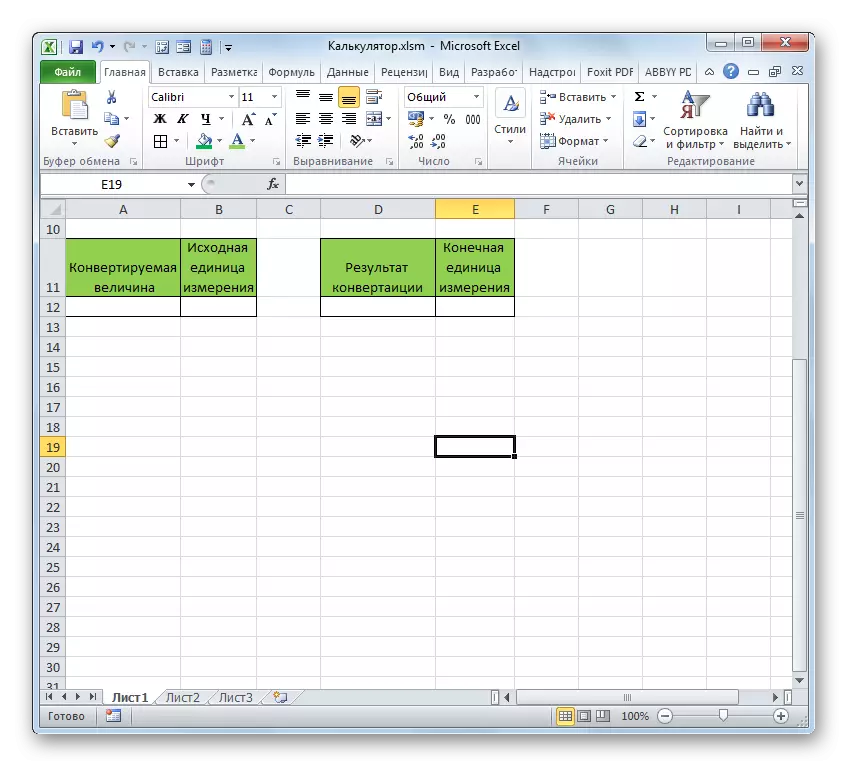
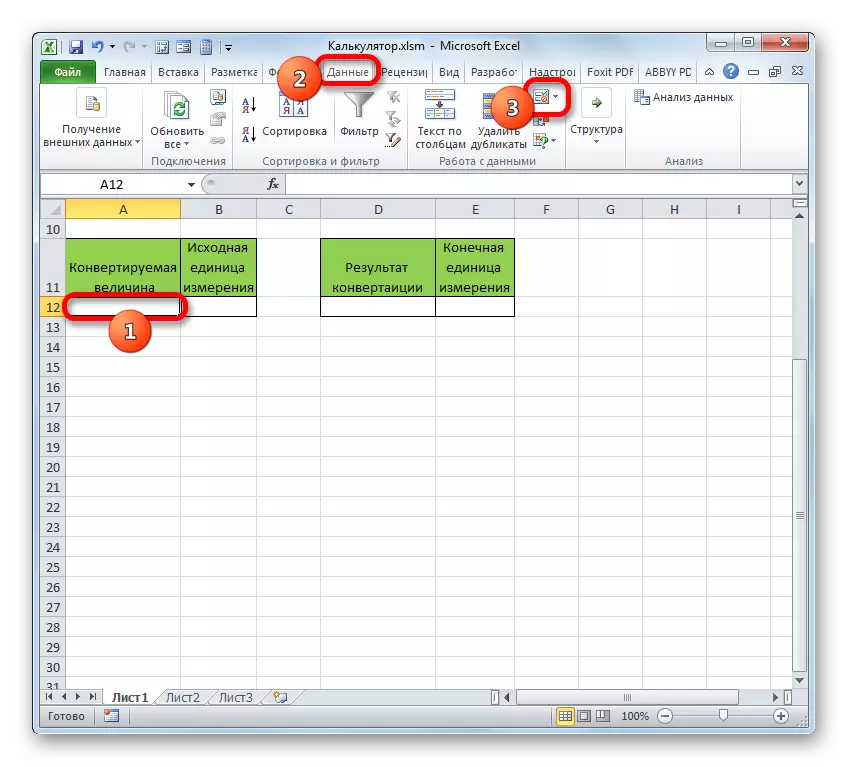
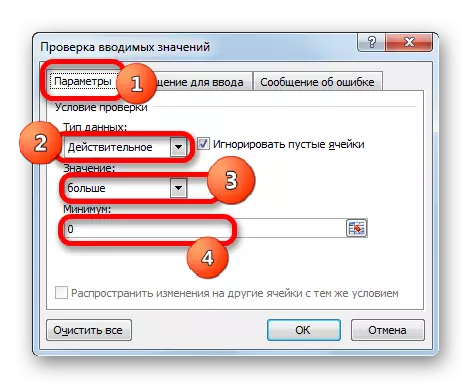

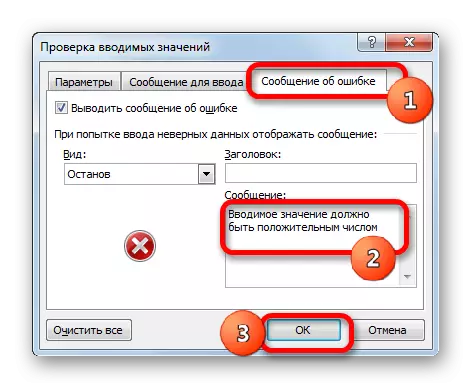
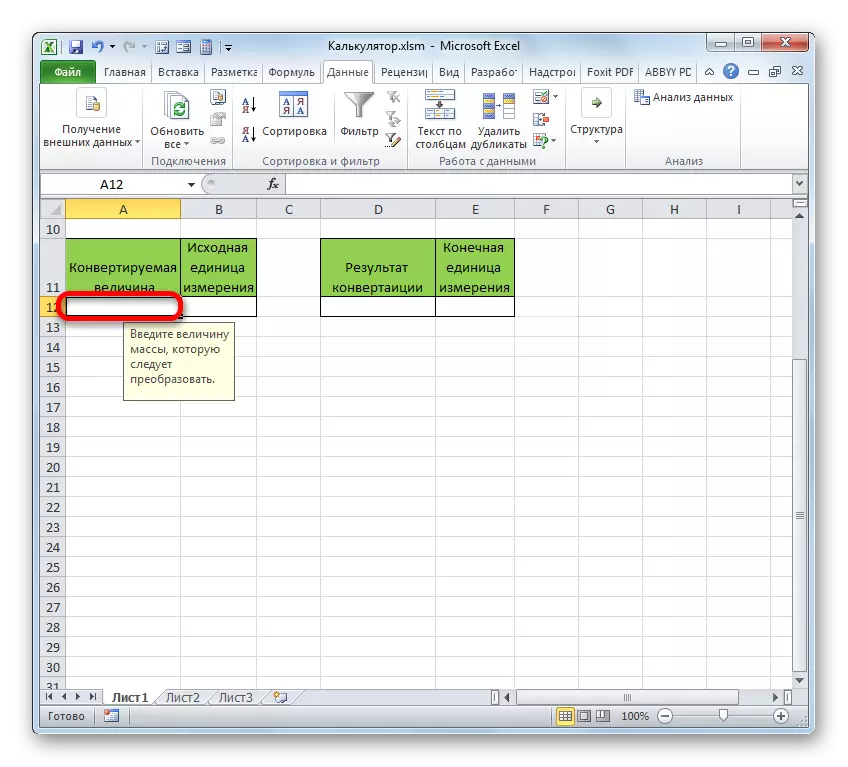
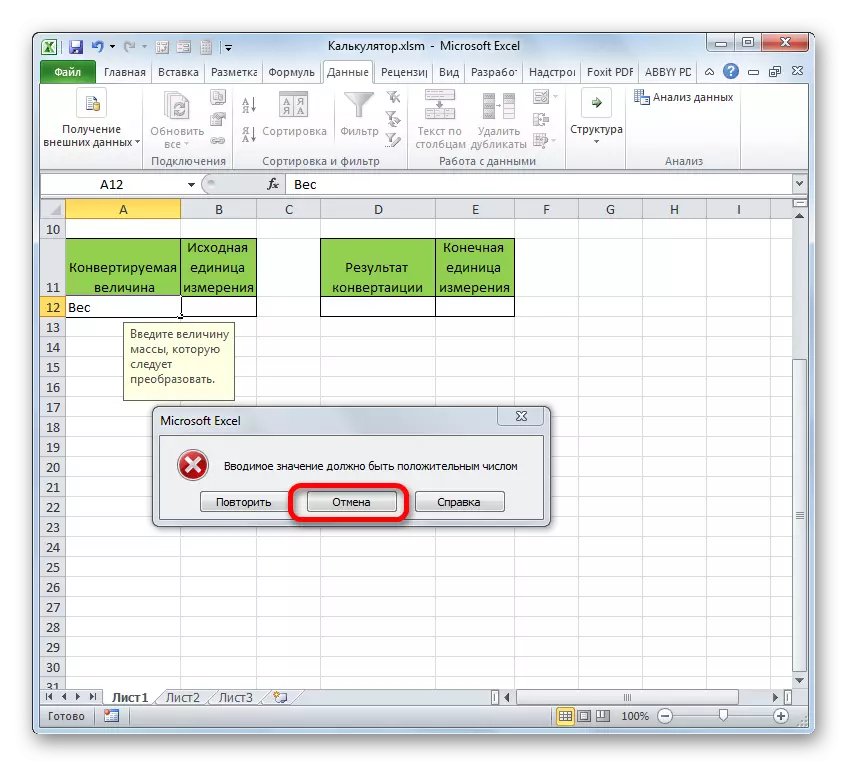
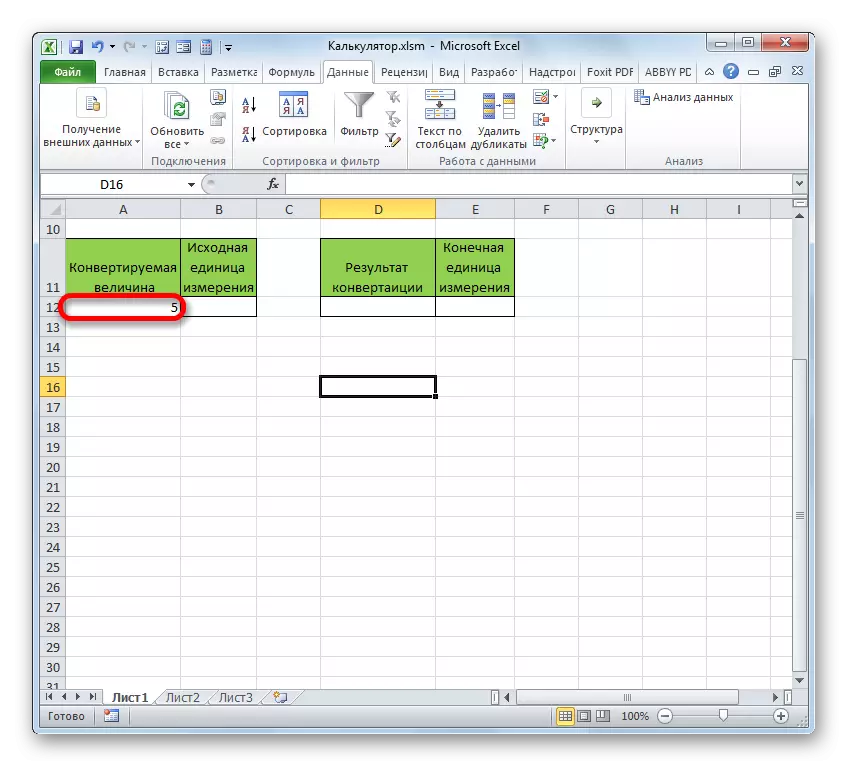
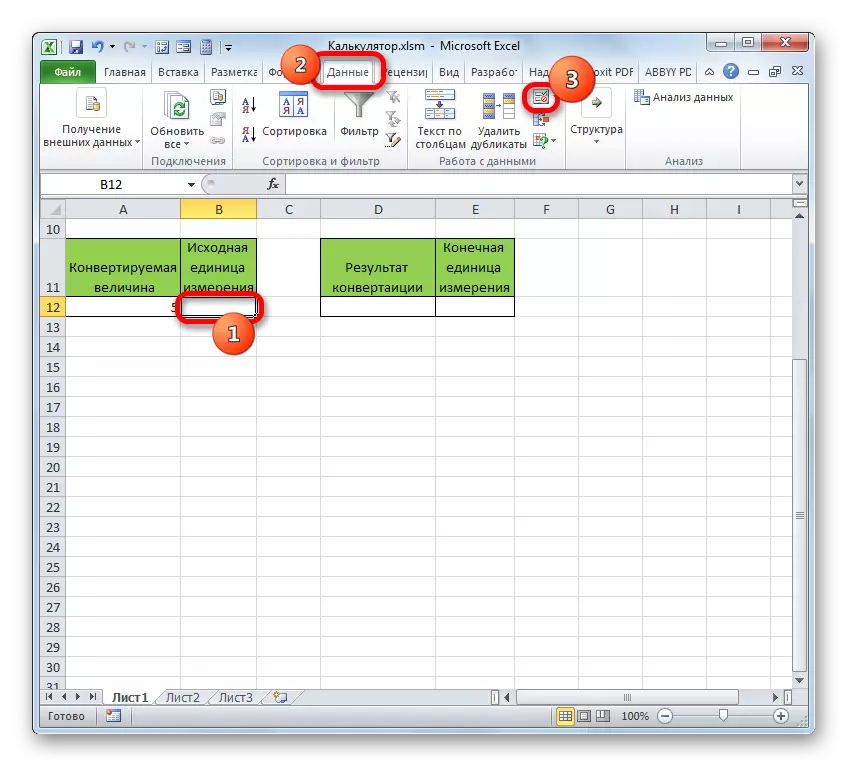
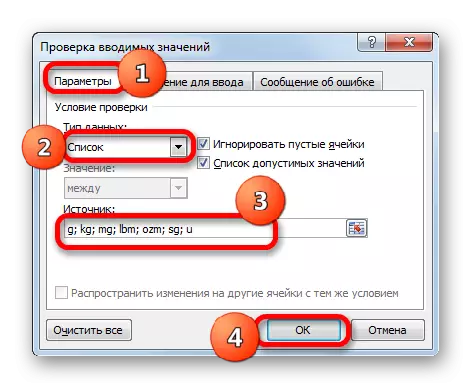

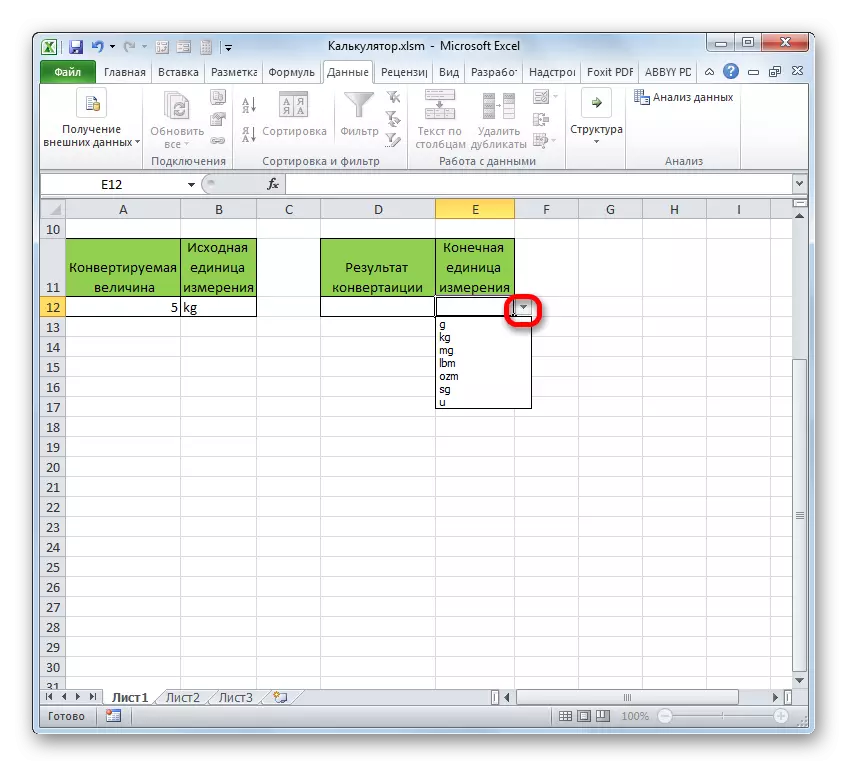
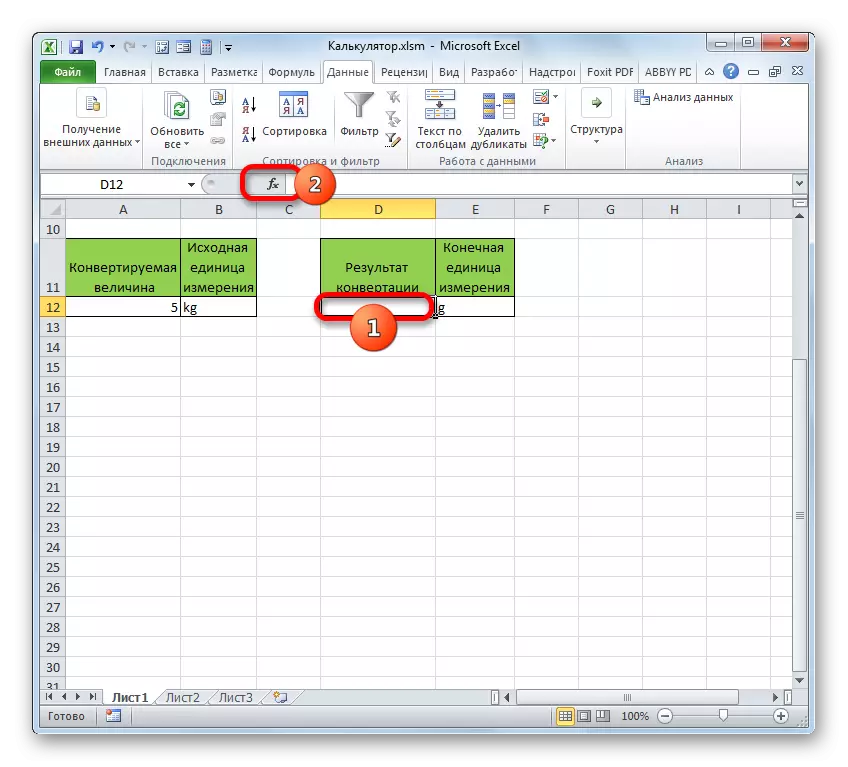
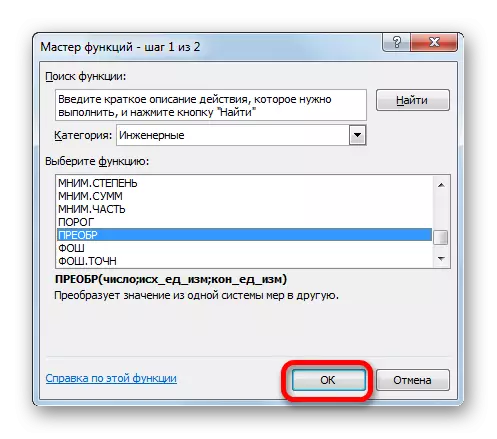
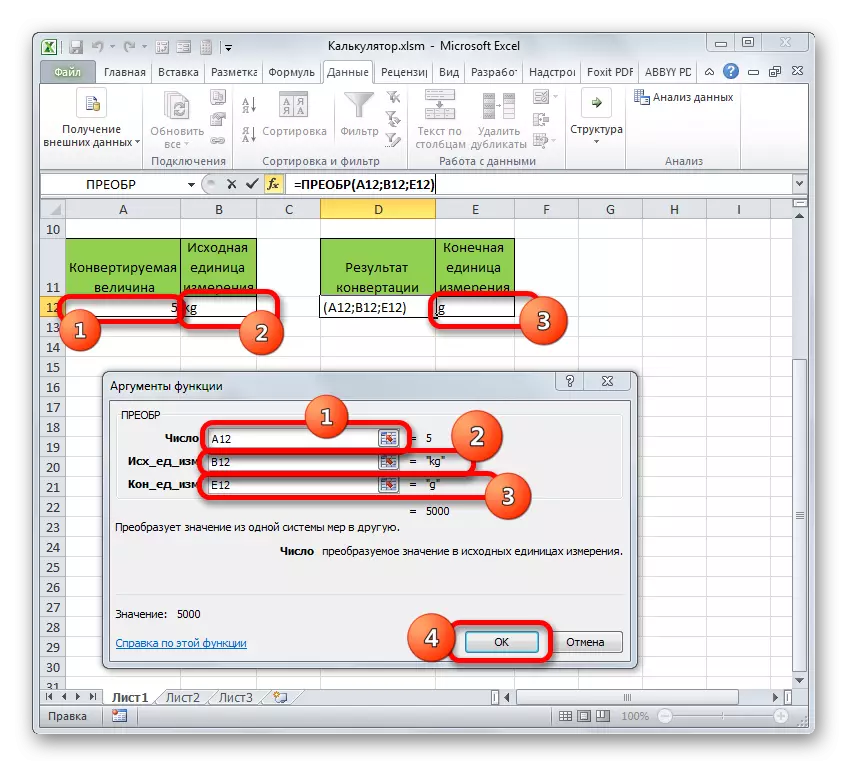
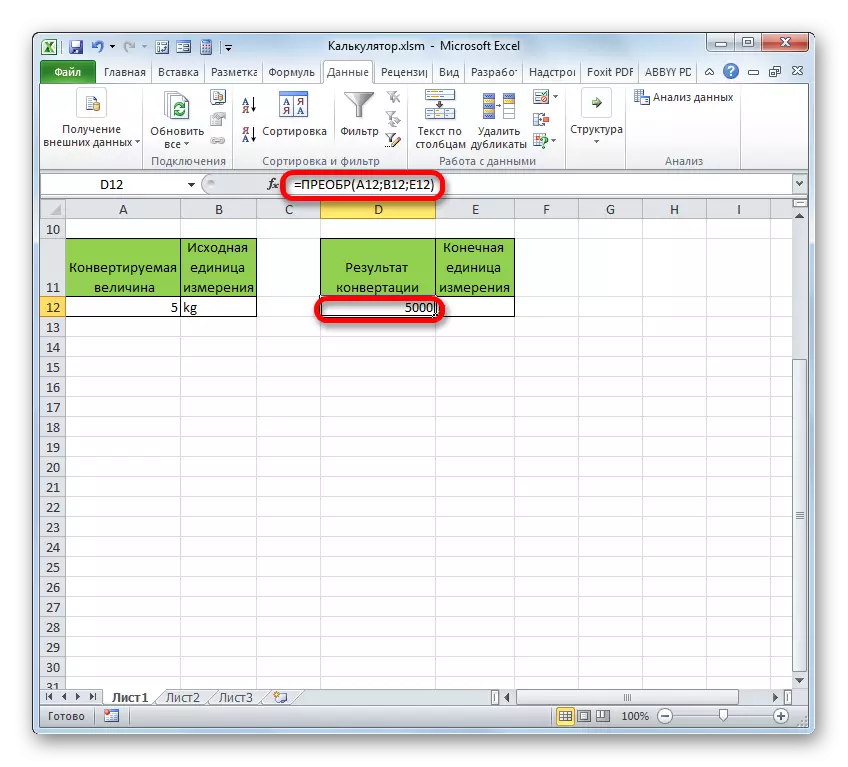
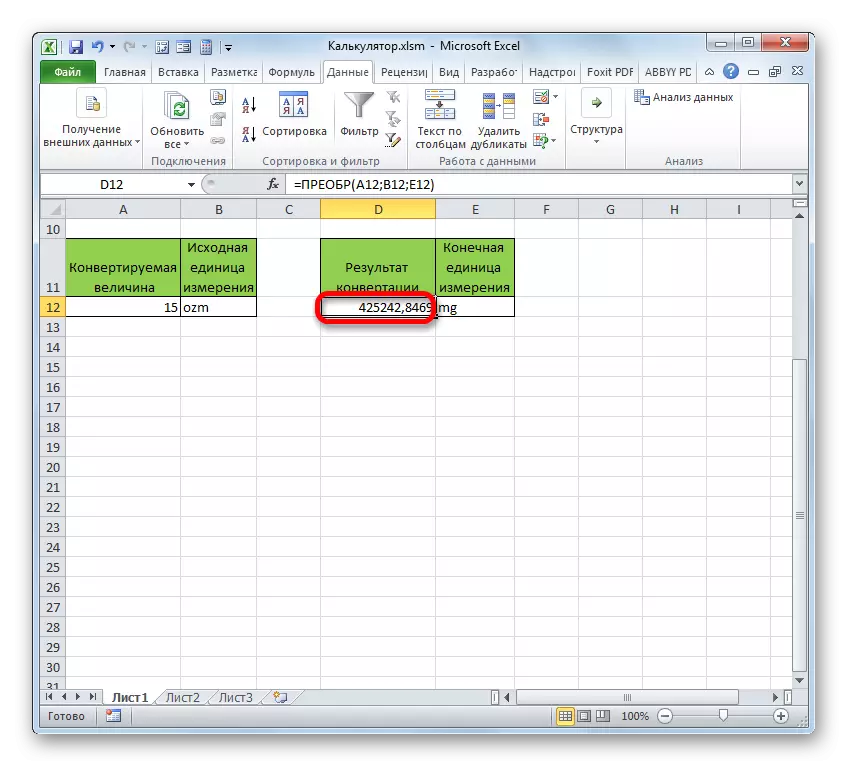
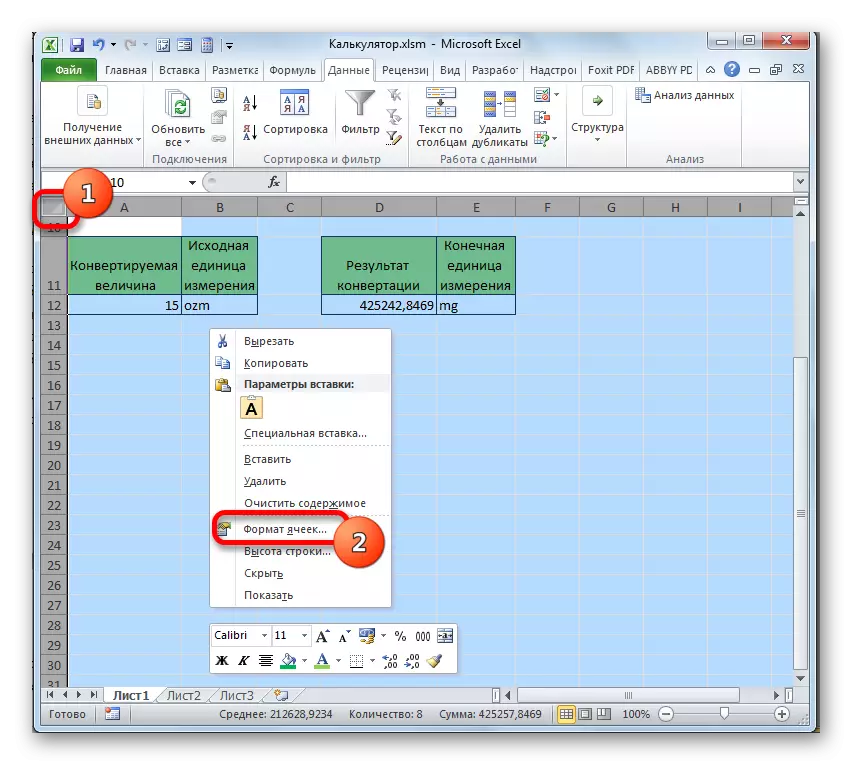
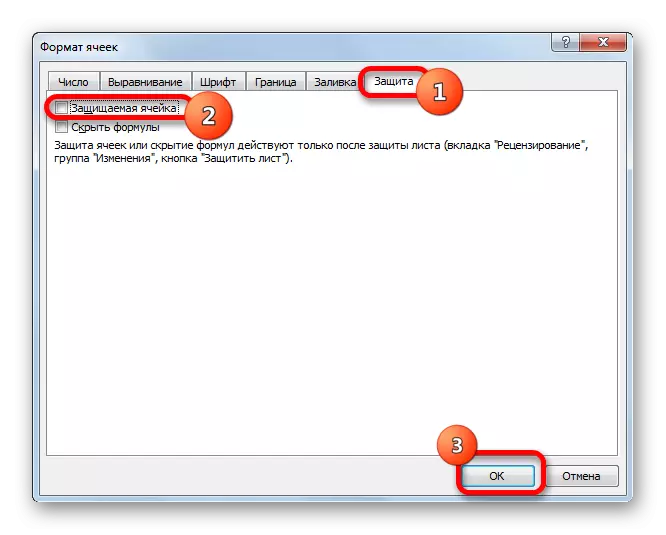
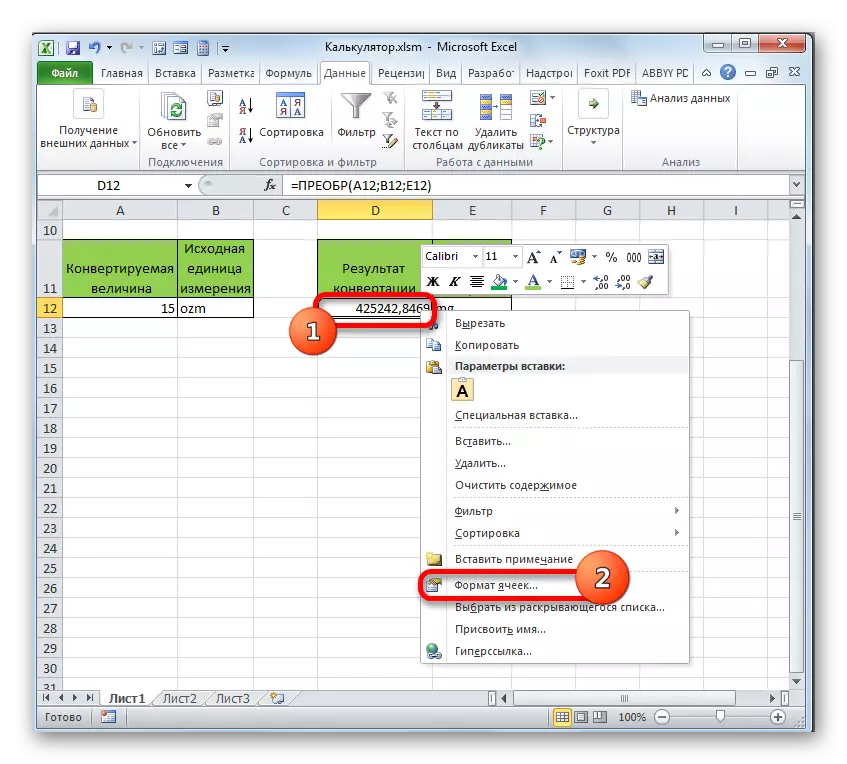
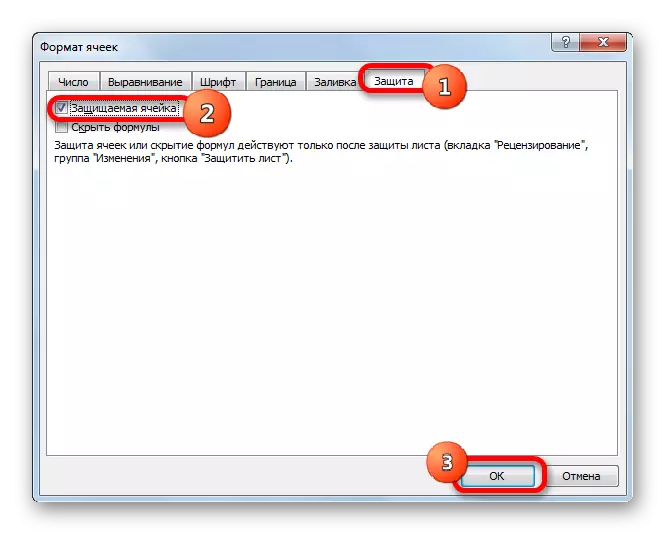
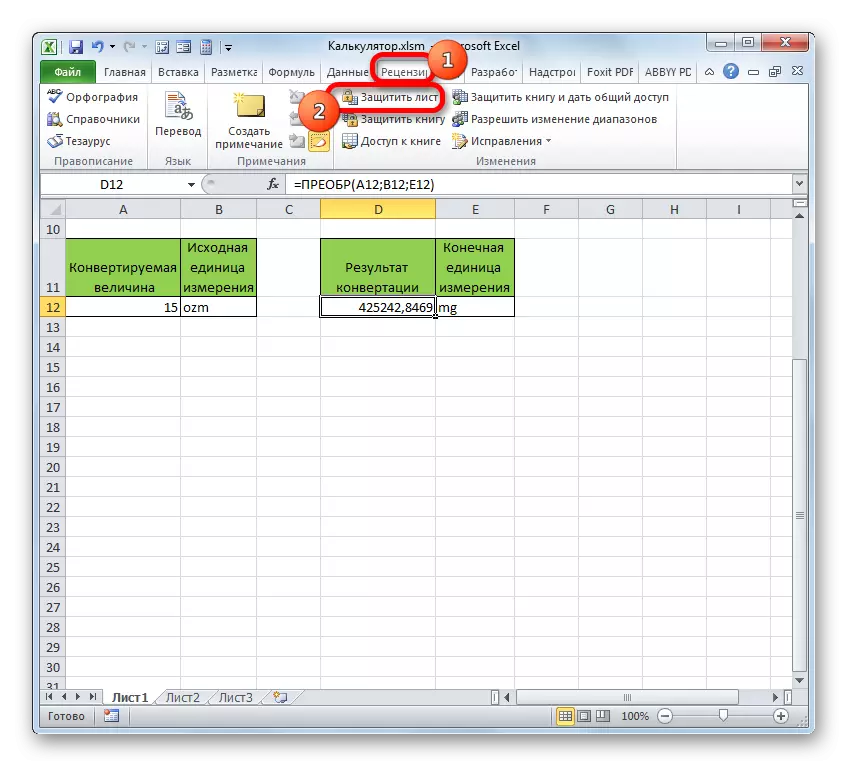
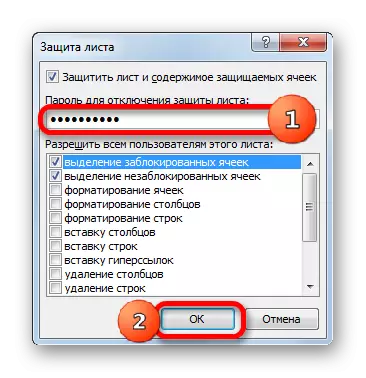

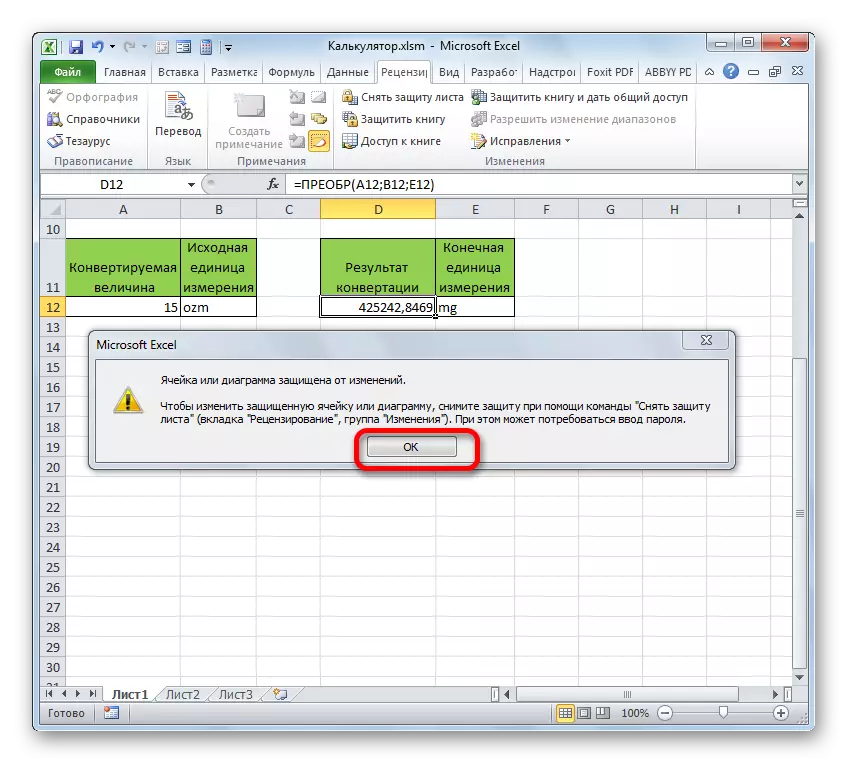
Yiyo loo nto, siye sadalela ukubala esipheleleyo sokuguqula ubungakanani bobunzima kwiiyunithi ezahlukeneyo zemilinganiselo.
Ukongeza, kwinqaku elahlukileyo, kuchazwa malunga nokudalwa kolunye udidi lokubala-profayili kwi-Excele ukubala iintlawulo kwimali mboleko.
Isifundo: Ukubalwa kwe-annuity ihlawula kwi-Excel
Indlela yesi-3: Ukwenza i-Cal efakelweyo ye-Excel
Ukongeza, ukuvalelwa kunesidili sayo esivela kwindalo iphela. Kuyinyani, ngokungagqibekanga, iqhosha lokuqalisa lilahlekile kwitheyiphu okanye kwiphaneli yokufikelela ngokukhawuleza. Cinga ngendlela yokuvula.
- Emva kokuqala inkqubo ye-Excel, sifudukela kwi "Ifayile" yethebhu.
- Emva koko, kwifestile evula, yiya kwicandelo "leparamitha".
- Emva kokuqala i-Excel Parameter Window, sifudukela kwicandelwana lokufikelela ngokukhawuleza.
- Ifestile ivulwa, icala lasekunene lahlulahlulwe laantlanu. Kwinxalenye elungileyo yindawo ekhoyo esele yongezwe kwiphaneli yoxolo. Ikhohlo ibonelela ngazo zonke iiseti zezixhobo ezifumanekayo kwi-Excel, kubandakanya ilahlekile kwiteyiphu.
Ngaphezulu kwendawo yasekhohlo kwindalo "Khetha imiyalelo", khetha "imiyalelo engeyiyo kwithemo". Emva koko, kuluhlu lwezixhobo ze-domain yasekhohlo, ekhangela igama "Calculator". Kuya kuba lula ukufumana, kuba onke amagama afumaneka ngokwe-alfabhethi. Emva koko yenza isabelo seli gama.
Ngaphezulu kwendawo efanelekileyo "uqwalaselo lwepaneli yokufikelela ngokukhawuleza". Ineeparamitha ezimbini:
- Kuwo onke amaxwebhu;
- Yale ncwadi.
Ngokuzenzekelayo, olungiselelwe onke amaxwebhu. Le parameter iyacetyiswa ukuba ishiywe ingaguqukanga ukuba akukho zinto zibalulekileyo kwindawo echaseneyo.
Emva kokuba zonke iisetingi zenziwe kwaye igama "Calculator" libalaselisiwe, cofa kwiqhosha "elongeziweyo", eliphakathi kwendawo elungileyo nelisele.
- Emva kwegama "Calculator" ivela kwifestile efanelekileyo, cofa iqhosha u "Kulungile" ngezantsi.
- Emva kwale festile, iiparamitha eziphezulu ziya kuvalwa. Ukuqala ikhaltyuleyitha, kufuneka ucofe kwi-icon yegama elifanayo, ngoku elikwe kwiphaneli yendlela emfutshane.
- Emva koko, isixhobo sekhompyuter "siya kusungulwa. Isebenza, njenge-analogue eqhelekileyo yomzimba, kuphela kwiqhosha ofuna ukucinezela isikhombisi semouse, unqakrazo lwasekhohlo.
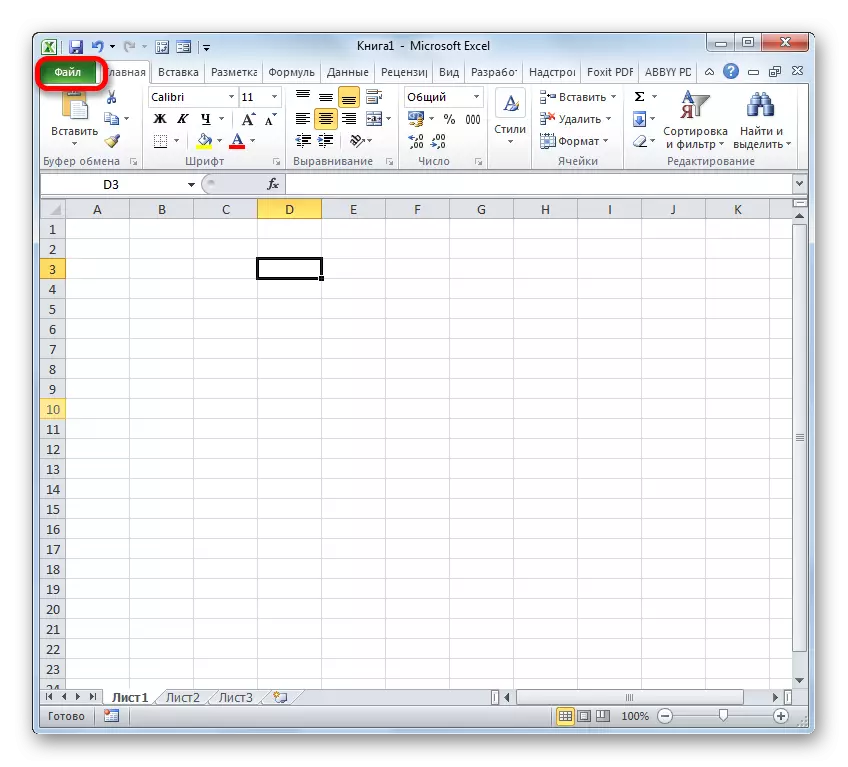
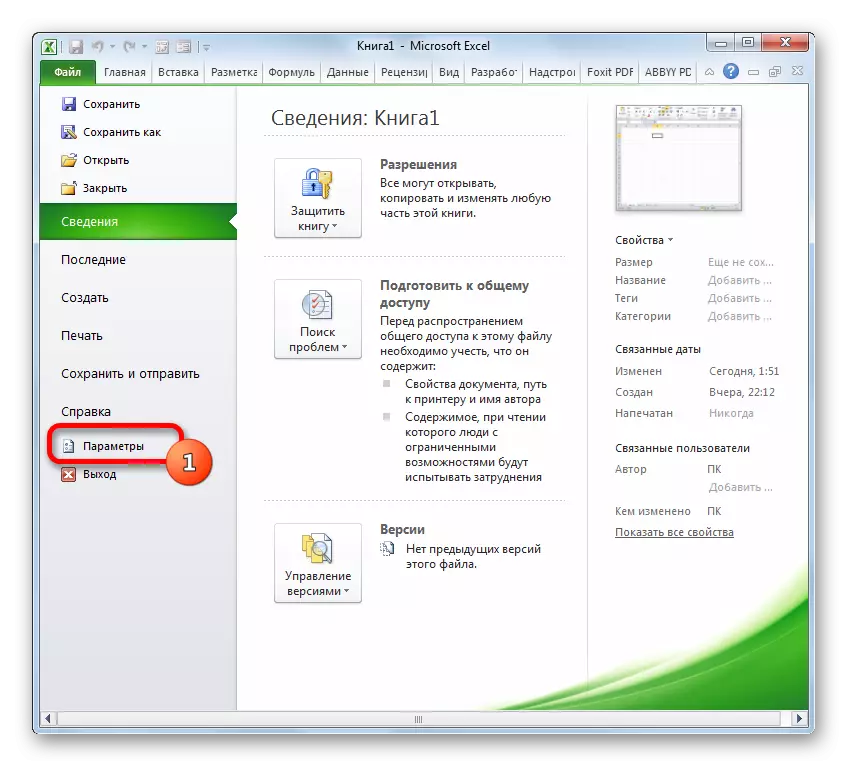
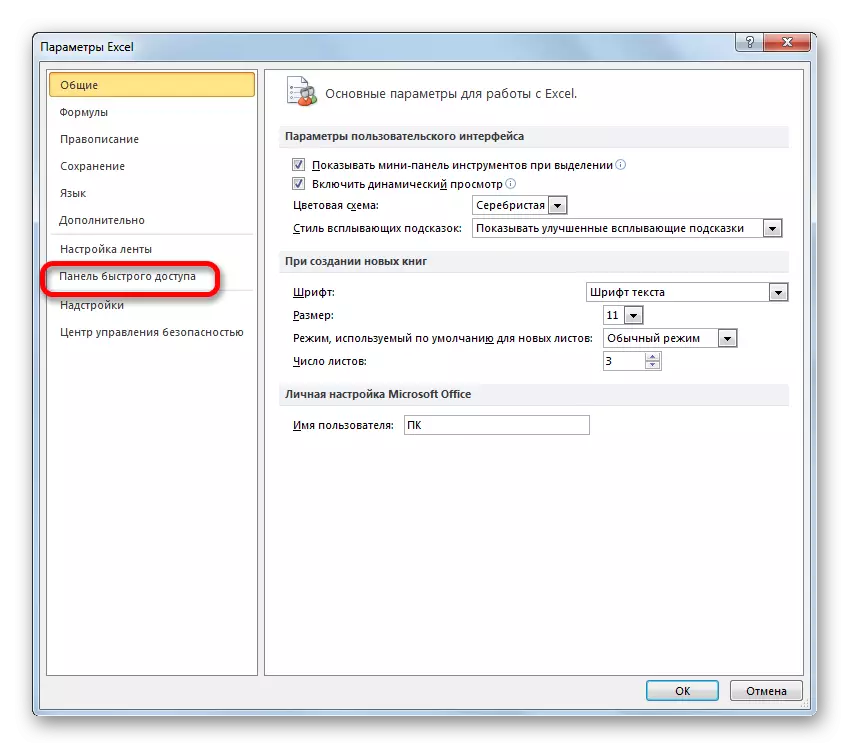
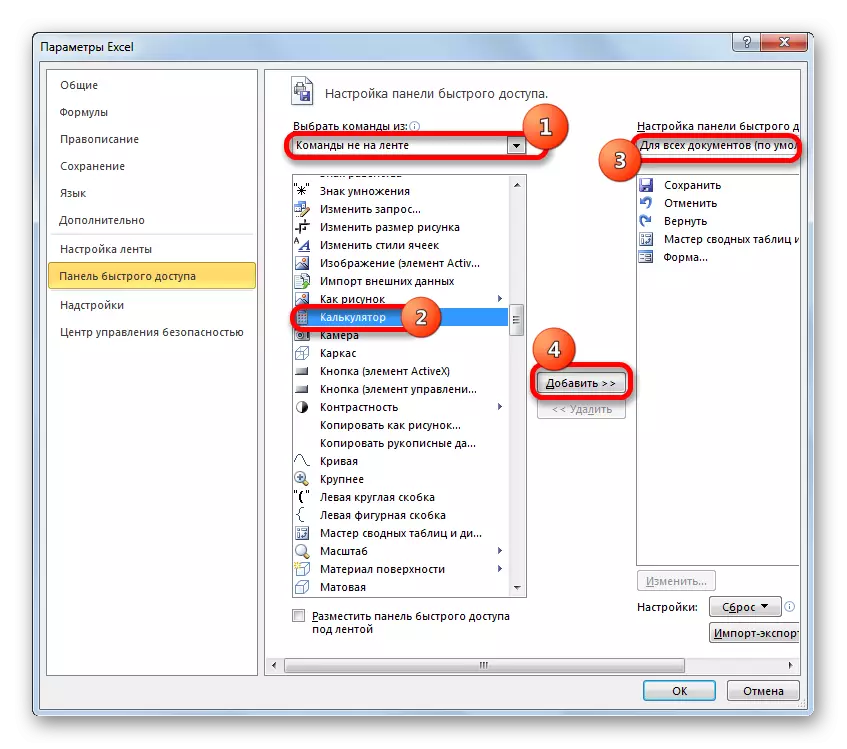
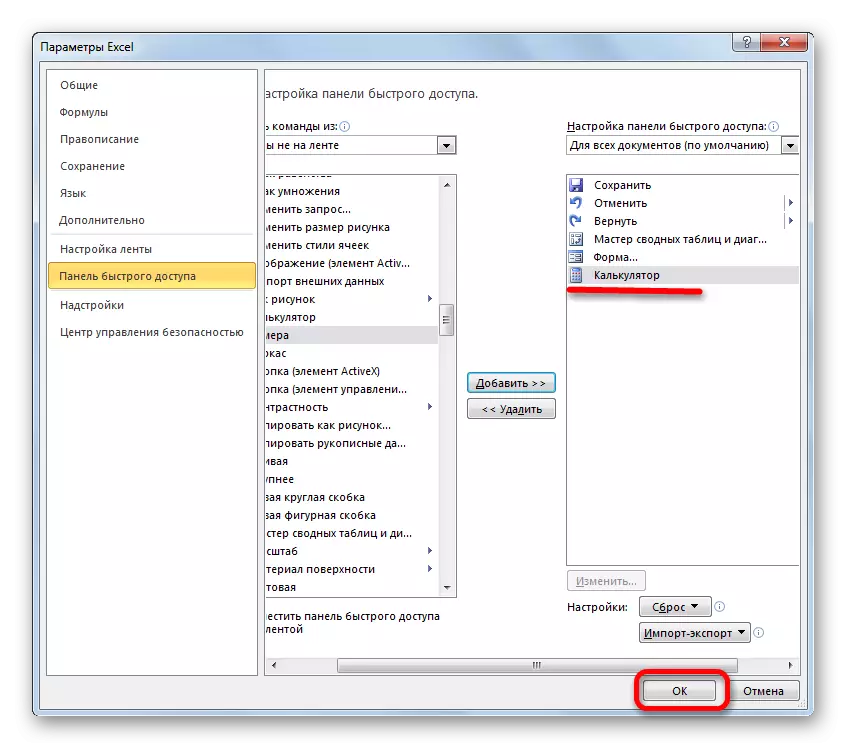
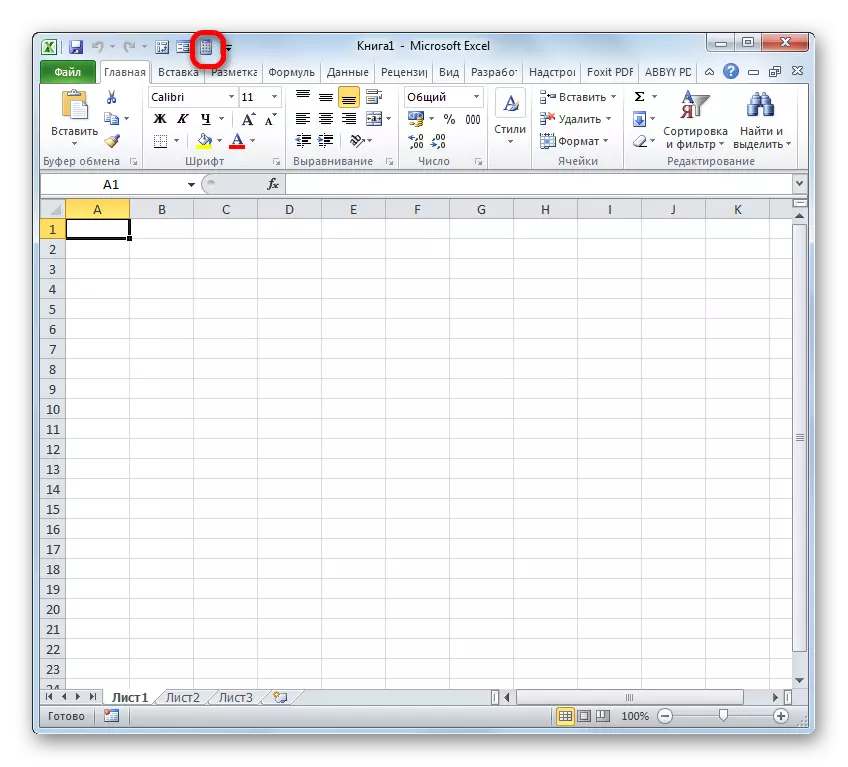
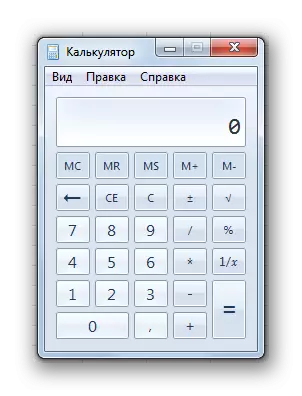
Njengoko sibona, zininzi iindlela zokukhetha ukudala ii-Cormaces zigqwesa kwiimfuno ezahlukeneyo. Eli nqaku liluncedo ngakumbi xa usenza ukubalwa komthwalo. Ewe, kwiimfuno eziqhelekileyo, unokusebenzisa isixhobo senkqubo esakhelweyo.
